Hur man gör DIY Play-menyn med DVD Creator på datorn
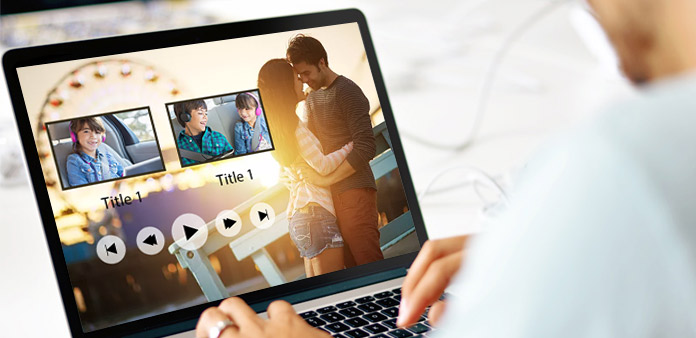
Steg för steg Guide
Gratis nedladdning Tipard DVD Creator för Win och Mac.
Steg 1: Välj menymall
Klicka på "Meny" under rullgardinsmenyn under det övre vänstra hörnet i fönstret Redigera meny. Det kommer att finnas 6 mallteman för landskap, stad, festival, växt, djur och andra, som alla har flera motsvarande mallar att välja. Du kan bara klicka på vilken mall du vill vara din Play-meny.

Steg 2: Välj ram
Klicka på "Ram" -alternativet i listrutan under det övre vänstra hörnet i fönstret Redigera meny. Det kommer att finnas olika ramstilar att välja, så du kan välja vilken som helst för att vara uppspelningsmenyramen för varje videofil.
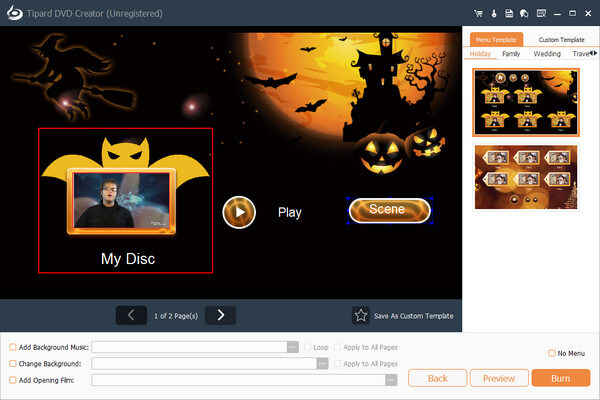
Steg 3: Välj knapp
Klicka på alternativet "Knapp" under listrutan under det övre vänstra hörnet i fönstret Redigera meny. Det kommer att finnas olika knappstilar att välja, så du kan välja vilken som helst som Play-menyknapp.

Steg 4: Redigera Titel
Klicka på alternativet "Text" under listrutan under det övre vänstra hörnet i fönstret Redigera meny. Det kommer vara Titel, Font, Färg och Storlek 4 redigera objekt, som låter dig fritt skriva in någon videotitel välj önskad typsnittstyp favoriterad färg och korrekt typsnitt för att få perfekt effekt.
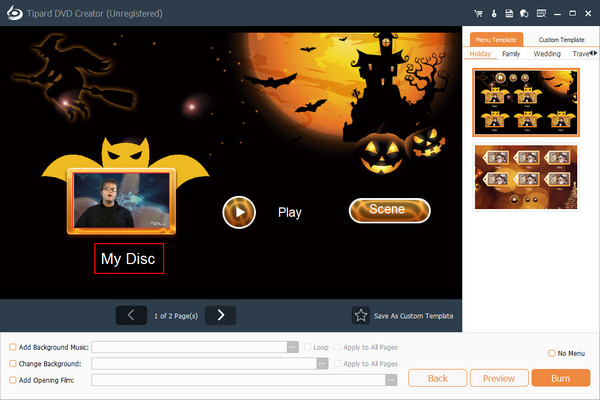
Steg 5: Lägg till fler effekter
Lägg till bakgrundsmusik: Du kan lägga till en låt eller ett musikstycke i menyn genom att klicka på kryssrutan "Bakgrundsmusik".
Lägg till bakgrundsbilder: Du kan lägga till en bild i menyn för att ersätta den valda mallbilden genom att klicka på kryssrutan "Bakgrundsbild".
Lägg till öppningsfilm: Du kan lägga till en kortvarig videofil i menyn som en prolog för utmatnings DVD-filen. Du kan också ställa in löplängden slumpmässigt.
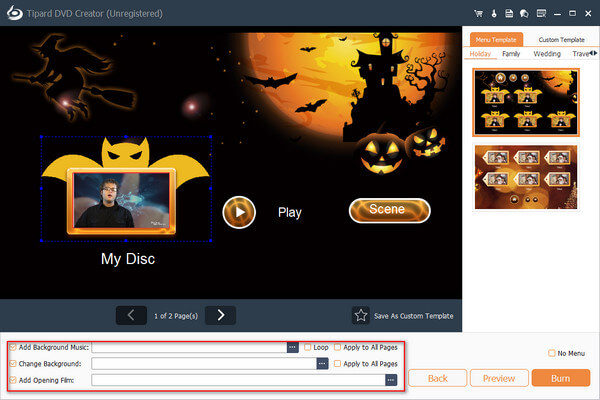
Sedan, efter de fem stegsoperationerna ovan nämnda, kan du få en personlig DVD Play-meny.







